Ik herinner me nog die inbeldagen, wanneerinternetsnelheid was behoorlijk traag en het zou eeuwen duren om een bestand te downloaden, zelfs als het maar uit 1MB bestond. Naarmate internetinhoud rijkelijk werd, zagen we ook een ongelooflijke toename van bandbreedte. Allemaal veranderd met de start van DSL, en nu hebben we razendsnelle internetverbindingen. Soms weten we niet zeker of we de volledige gegevenssnelheid krijgen waarvoor we betalen en bevat Windows geen hulpprogramma om de netto snelheid in realtime te volgen. U kunt echter verschillende tools van derden gebruiken die de genoemde voorziening bieden. Een die ik vandaag tegenkwam is NetSpeedMonitor. Het is een applicatie voor netwerkbewaking diebewaakt de huidige upload- en downloadsnelheid en de totale hoeveelheid overgedragen gegevens, volgens dagen en maanden. De applicatie maakt netwerkmonitor in de taakbalk mogelijk, zodat gebruikers de upload- en downloadsnelheid in realtime kunnen bekijken. U kunt de toepassing zo instellen dat de gegevensoverdrachtsnelheid wordt weergegeven in meerdere bitrates, zoals Kbit / s, Kb / s, Mb / s, Mb / m, MiB / m enz. Hiermee kunt u gegevensoverdrachtgegevens opslaan en dagelijks en maandelijks bekijken verkeersrapporten in bytes, kilobytes, megabytes en gigabytes. Meer over NetSpeedMonitor na de sprong.
De applicaties vraagt u om enkele basisconfiguraties uit te voeren wanneer u het voor de eerste keer uitvoert. Selecteer de gewenste taal, uw Netwerkinterface, en kies of je wilt Schakel verkeersregistratie in.

Zodra alles is ingesteld, verschijnen de upload- en downloadsnelheden in uw taakbalk. Plaats uw muis erover om meer details over de verbinding te bekijken, inclusief Verzonden en Ontvangen gegevens in Maand, vandaag en Sessie.
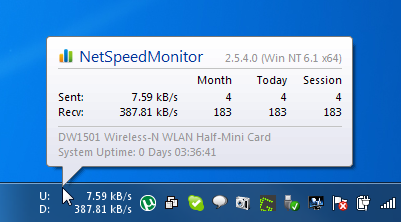
Klik met de rechtermuisknop op de taakbalkmonitor en selecteer Dataverkeer, om de te kiezen Netwerkinterface en bekijk gedetailleerde rapporten van Verzonden, Ontvangen en Totaal gegevens overgedragen in een dag of maand. rapporten kan worden bekeken in Byte, Kilobyte, Megabyteen Gigabyte eenheden van gegevens, evenals geïmporteerd en geëxporteerd vanuit de applicatie.
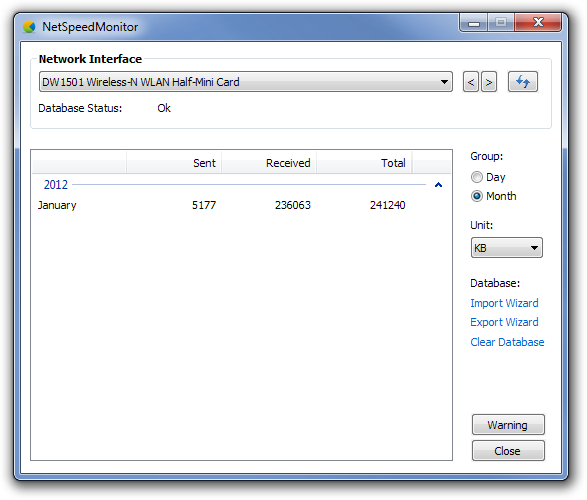
kiezen aansluitingen om alle lokale applicaties te bekijken die verbonden zijn met externe adressen, samen met hun huidige status. De aansluitingen venster toont de naam van het proces, evenals de proces-ID.

De Configuratie venster kunt u instellingen opgeven met betrekking tot Netwerkinterface, bitsnelheid, Toepassing gedrag, Indeling van de taakbalk monitor, Database opslag, en tooltips.
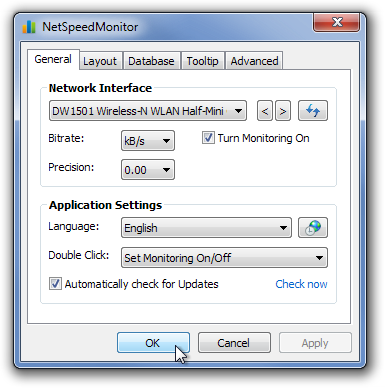
NetSpeedMonitor heeft meertalige ondersteuning en werkt op Windows XP, Windows Server 2003, Windows Vista en Windows 7.
NetSpeedMonitor downloaden













Comments